E1: Seleccionamos el menú Herramientas y luego vamos a Complementos
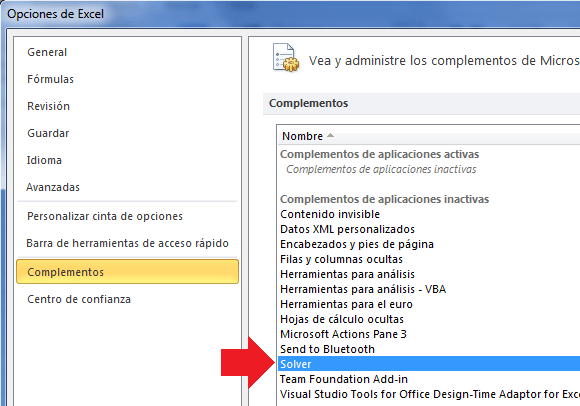
En el panel derecho encontrarás el complemento llamado Solver. Para activarlo debes hacer clic en el botón Ir de la sección Administrar.
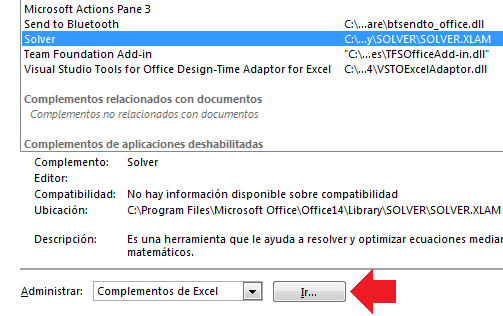
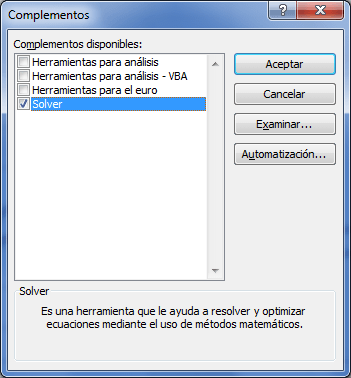

A través del siguiente video , explicaremos como aplicamos la función Solver.
Reflexión:
No conocía la utilización de esta herramienta, es muy importante si la aplicamos correctamente para poder determinar gastos futuros o reducir los mismos por una cuestión de costos. Es aplicable tanto en la Administración Publica como Privada.
Bibliografía:
Sitio Web: youtube.com: https://www.youtube.com/watch?v=400NVJF80b4 ( consultado10-10-14)
Sitio Web:www.gerencie.com: http://www.gerencie.com/interpretar-la-herramienta-solver-de-excel-2007.html ( consultado10-10-14)
Matias:
ResponderEliminarMuy claro tu post, y luego de aplicar tantas veces esta función en al trabajo práctico. Quedó muy claro tu post!